Canon PIXMA TS3140 Инструкция по эксплуатации онлайн
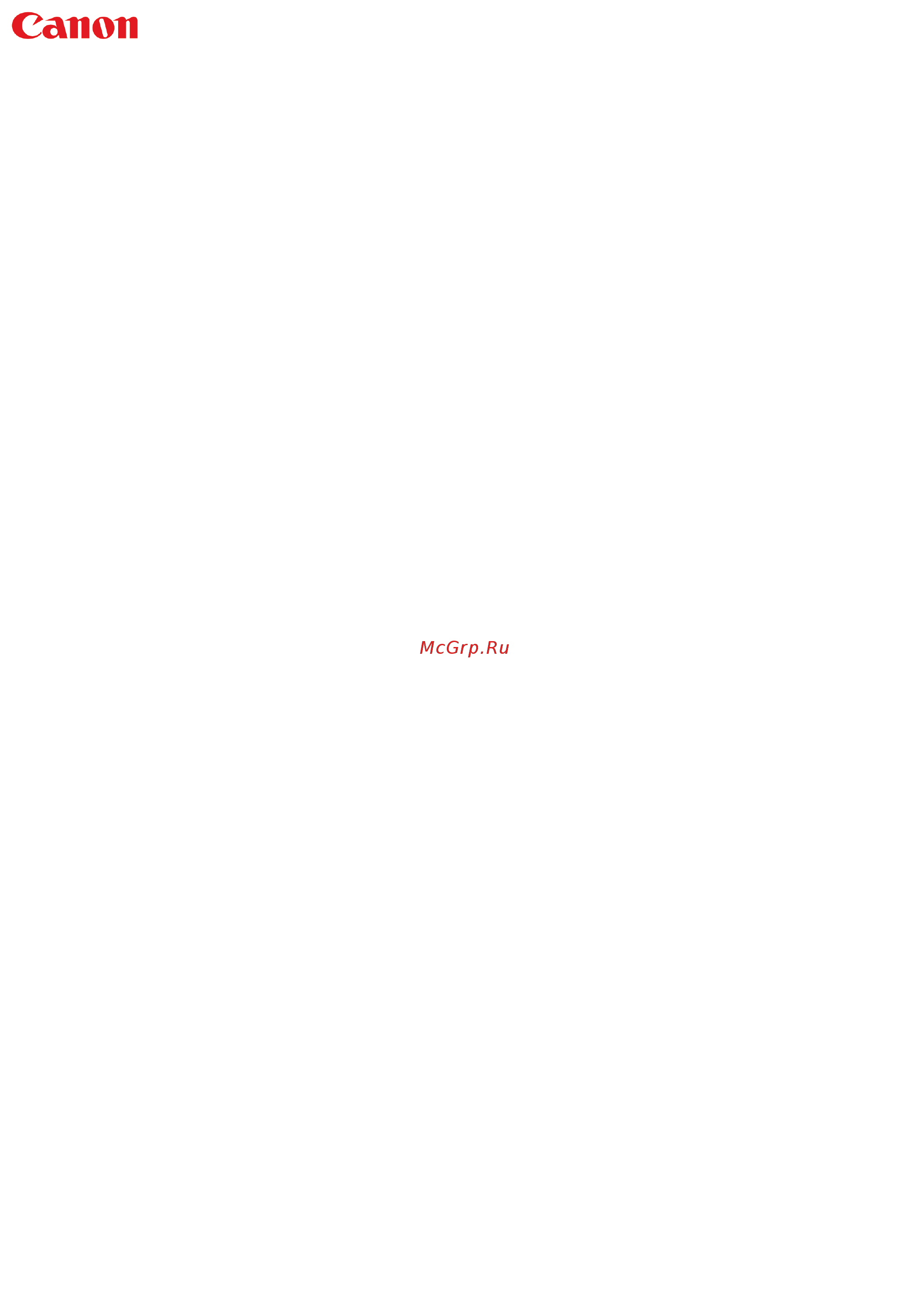
TS3100 series
Онлайн-руководство
Основные операции
Сеть
Обращение с бумагой, оригиналами, картриджами FINE и т. д.
Обслуживание
Обзор устройства
Сведения о бумаге
Печать
Копирование
Сканирование
Часто задаваемые вопросы
Список кодов поддержки для ошибок
Русский (Russian)
Содержание
- Онлайн руководство p.1
- Ts3100 series p.1
- Если печать стала бледной или неравномерной 73 p.2
- Замена картриджа fine 62 p.2
- Печать фотографий со смартфона или планшета 29 p.2
- Обслуживание 72 p.2
- Загрузка бумаги 52 p.2
- Сеть 36 p.2
- Копирование 32 p.2
- Обозначения используемые в настоящем документе 10 p.2
- Рекомендации по сетевому подключению 41 p.2
- Основные операции 23 p.2
- Печать фотографий с компьютера 24 p.2
- Загрузка оригиналов 58 p.2
- Использование документа онлайн руководство 9 p.2
- Обращение с бумагой оригиналами картриджами fine и т д 51 p.2
- Пользователи устройства с активированными сенсорными функциями windows 11 p.2
- Содержание p.2
- Ограничения 39 p.2
- Товарные знаки и лицензии 12 p.2
- Очистка 84 p.3
- Изменение параметров 117 p.3
- Основные компоненты и их использование 101 p.3
- Предосторожности при обращении 95 p.3
- Обзор 89 p.3
- Безопасность 90 p.3
- Печать с компьютера 144 p.4
- Печать 143 p.4
- Технические характеристики 132 p.4
- Сведения о бумаге 136 p.4
- Поддерживаемые типы носителей 137 p.4
- Неподдерживаемые типы носителей 141 p.4
- Обращение с бумагой 142 p.4
- Сканирование 224 p.5
- Печать со смартфона или планшета 212 p.5
- Сканирование с компьютера windows 225 p.5
- Копирование 219 p.5
- Создание копий на обычной бумаге 220 p.5
- Параметры бумаги 216 p.5
- Копирование на фотобумагу 222 p.5
- Проблемы с печатью 301 p.6
- Проблемы сетевого взаимодействия 268 p.6
- Часто задаваемые вопросы 264 p.6
- Сканирование с помощью смартфона планшета 263 p.6
- Параметры сети и распространенные неполадки 266 p.6
- Ошибки и сообщения 333 p.7
- Механические неисправности 324 p.7
- Список кодов поддержки для ошибок 349 p.7
- Список кодов поддержки для ошибок замятия бумаги 351 p.7
- Проблемы при установке и загрузке 329 p.7
- Проблемы при сканировании windows 320 p.7
- Использование документа онлайн руководство p.9
- Осторожно p.10
- Обозначения используемые в настоящем документе p.10
- Внимание p.10
- Примечание p.10
- Предупреждение p.10
- Пользователи устройства с активированными сенсорными функциями windows p.11
- Товарные знаки и лицензии p.12
- Примечание p.12
- Основные операции p.23
- Печать фотографий с компьютера p.24
- Щелкните значок фотопечать photo print h p.26
- Щелкните значок my image garden g в меню quick menu p.26
- Примечание p.26
- Запустите печать p.28
- Для mac os p.28
- Создание параметров в соответствии с состоянием принтера p.28
- Руководство по my image garden p.28
- Программа my image garden позволяет по разному использовать на компьютере изображения в том числе фотографии с цифрового фотоаппарата p.28
- Примечание p.28
- Если принтер не отображается в системе mac os возможно настройки airprint в приложении my image garden являются неправильными сведения о правильной настройке см в заголовке который касается принтера поддерживающего функцию airprint на странице ниже p.28
- Для windows p.28
- Печать фотографий со смартфона или планшета p.29
- Откройте упор для бумаги a p.29
- Настройте направляющую бумаги d по левому краю бумаги p.29
- Загрузите бумагу вертикально стороной для печати к себе p.29
- Выдвиньте лоток приема бумаги b и дополнительный лоток приема бумаги c p.29
- Копирование p.32
- Примечание p.35
- Внимание p.35
- Сеть p.36
- Примечание p.36
- Беспров прямое подключение режим точки доступа p.39
- Подключение через маршрутизатор беспроводной сети p.39
- Ограничения p.39
- Внимание p.39
- Рекомендации по сетевому подключению p.41
- Соединение с локальной сетью по умолчанию p.42
- Параметры сети по умолчанию p.42
- Параметры по умолчанию для беспроводного прямого подключения p.42
- Значение по умолчанию зависит от принтера p.42
- Xxxxxx это последние 6 цифр mac адреса принтера p.42
- Xx означает буквенно цифровые символы p.42
- Примечание p.43
- Обнаружен еще один принтер с таким же именем p.43
- Для windows p.44
- Для mac os p.44
- Подключение к другому компьютеру через локальную сеть изменение способа подключения с usb на локальную сеть p.44
- Нажмите кнопку информация information p.45
- Убедитесь что принтер включен p.45
- Печать параметров сети p.45
- Используйте панель управления для выполнения печати текущих параметров сети принтера p.45
- Загрузите два листа обычной бумаги формата a4 или letter p.45
- Внимание p.45
- В распечатке параметров сети содержатся важные сведения о сети следует соблюдать осторожность p.45
- Xx означает буквенно цифровые символы p.49
- Изменение способа подключения по беспроводной сети p.50
- Внимание p.50
- Обращение с бумагой оригиналами картриджами fine и т д p.51
- Подготовьте бумагу p.53
- Загрузка обычной бумаги или фотобумаги p.53
- Загрузите бумагу p.53
- Внимание p.53
- Примечание p.53
- Примечание p.55
- Внимание p.55
- Соответствии с бумагой загруженной в заднем лотке затем нажмите кнопку ok i p.56
- Примечание p.56
- Нажмите кнопку выбор бумаги paper select h чтобы выбрать формат бумаги в p.56
- Загрузка оригиналов p.58
- Поместите оригинал на стекло рабочей поверхности лицевой стороной вниз p.59
- Откройте крышку сканера p.59
- Загрузка оригиналов на стекло рабочей поверхности p.59
- Загрузите оригиналы на стекло рабочей поверхности p.59
- Внимание p.59
- Осторожно закройте крышку сканера p.60
- Внимание p.60
- Поддерживаемые оригиналы p.61
- Замена картриджа fine p.62
- Замена картриджа fine p.63
- Процедура замены p.63
- Примечание p.63
- Внимание p.63
- Убедитесь что питание включено p.64
- Сложите лоток приема бумаги и дополнительный лоток приема бумаги p.64
- Откройте крышку p.64
- Осторожно p.64
- Извлеките пустой картридж fine p.64
- Внимание p.64
- Приготовьте новый картридж fine p.65
- Внимание p.65
- Установите картридж fine p.66
- Вставьте новый картридж fine под углом в держатель картриджа fine p.66
- Внимание p.66
- Внимание p.67
- Нажимайте на картридж fine с усилием до фиксации p.67
- Регулировка положения печатающих головок p.68
- Примечание p.68
- Закройте крышку p.68
- Проверка уровня чернил по индикаторам чернильницы на панели управления p.69
- Примечание p.69
- Советы по чернилам p.71
- Используются ли цветные чернила при черно белой печати p.71
- Для каких целей помимо печати используются чернила p.71
- Обслуживание p.72
- Если печать стала бледной или неравномерной p.73
- При размытой или неровной печати p.74
- Примечание p.74
- Оцените образец для проверки сопел p.74
- Выполните печать шаблона для проверки сопел p.74
- Внимание p.74
- Процедура обслуживания p.74
- Выполните глубокую очистку печатающей головки p.75
- Примечание p.75
- Замените картридж fine p.75
- Если после замены картриджа fine неполадка не устранена обратитесь в ближайший сервисный центр canon за ремонтом p.75
- Выполните очистку печатающей головки p.75
- Если печать неровная например вследствие смещения прямых линий сделайте следующее p.76
- Выровняйте печатающую головку p.76
- Примечание p.77
- Печать образца для проверки сопел p.77
- Проверьте шаблон на наличие недостающих линий a или горизонтальных белых p.78
- Полос b p.78
- Оценка образца для проверки сопел p.78
- Выполните оценку шаблона для проверки сопел и очистите печатающую головку если необходимо p.78
- Примечание p.79
- Очистка печатающей головки p.79
- Глубокая очистка печатающих головок p.80
- Выравнивание печатающей головки p.81
- Примечание p.81
- Поместите образец выравнивания печатающей головки на стекло рабочей p.82
- Поверхности p.82
- Внимание p.82
- Регулировка положения печатающая головка p.83
- Примечание p.83
- Если после регулирования положения печатающих головок как описано выше результаты печати остаются неудовлетворительными отрегулируйте положение печатающих головок с компьютера вручную p.83
- Для печати и проверки текущих значений выравнивания печатающей головки нажимайте кнопку настройка setup до появления 6 на жк дисплее а затем нажмите кнопку черный black или цвет color p.83
- Для windows p.83
- Для mac os p.83
- Внимание p.83
- Аккуратно закройте крышку сканера затем нажмите кнопку черный black или цвет p.83
- Очистка p.84
- Очистка подающих роликов p.85
- Выполните очистку подающих роликов без бумаги p.85
- Удалите бумагу из заднего лотка p.85
- Убедитесь что питание включено p.85
- Нажмите кнопку стоп stop p.85
- Выполните очистку подающих роликов с использованием бумаги p.85
- Очистка внутренних компонентов принтера очистка поддона p.87
- Примечание p.87
- Внимание p.87
- Обзор p.89
- Безопасность p.90
- Печатающие головки чернильницы картриджи fine p.91
- Электропитание p.91
- Обслуживание принтера p.91
- Меры предосторожности p.91
- Выбор местоположения p.91
- Нормативная информация p.93
- Радиоволны p.93
- Weee eu eea p.94
- Предосторожности при обращении p.95
- Юридические ограничения на сканирование копирование p.96
- Не кладите никаких предметов на крышку сканера p.97
- Меры предосторожности при обращении с принтером p.97
- Убедитесь что индикатор вкл on не горит и отключите кабель питания p.98
- Сложите лоток приема бумаги и дополнительный лоток приема бумаги затем p.98
- Питания от принтера p.98
- Перемещение принтера p.98
- Отсоедините кабель принтера от компьютера и принтера затем отсоедините кабель p.98
- Их открытия во время транспортировки затем поместите принтер в пластиковый пакет p.98
- Используйте клейкую ленту чтобы зафиксировать все крышки принтера во избежание p.98
- Закройте упор для бумаги p.98
- Выключите питание принтера p.98
- Внимание p.98
- Упаковывая принтер в коробку обложите принтер защитным материалом p.98
- При ремонте предоставлении во временное пользование или утилизации принтера p.99
- Сохранение высокого качества печати p.100
- Примечание p.100
- Периодически выполняйте печать p.100
- Никогда не отсоединяйте шнур питания пока питание не отключено p.100
- Основные компоненты и их использование p.101
- Основные компоненты p.102
- Вид спереди p.103
- Внимание p.105
- Вид сзади p.105
- Примечание p.106
- Внимание p.106
- Вид внутренних частей p.106
- Панель управления p.107
- Электропитание p.109
- Проверка включения питания p.110
- Примечание p.110
- Примечание p.111
- Нажмите кнопку вкл on для выключения принтера p.111
- Нажмите кнопку вкл on для включения принтера p.111
- Выключение питания принтера p.111
- Включение питания принтера p.111
- Включение и выключение принтера p.111
- Примечание p.112
- Внимание p.112
- Проверка штепселя и кабеля питания p.113
- Осторожно p.113
- Отключите кабель питания p.114
- Отключение принтера p.114
- Нажмите кнопку вкл on для выключения принтера p.114
- Внимание p.114
- Убедитесь что индикатор вкл on не горит p.114
- Индикация на жк дисплее p.115
- Изменение параметров p.117
- Изменение параметров принтера с компьютера windows p.118
- Изменение параметров печати p.119
- Примечание p.119
- Сохранение конфигурации печати p.121
- Регистрация профиля часто используемой конфигурации печати p.121
- Откройте окно настройки драйвера принтера p.121
- Нажмите кнопку сохранить save p.121
- Можно зарегистрировать профиль часто используемой конфигурации печати в общеиспользуемые параметры commonly used settings на вкладке быстрая установка quick setup ненужные конфигурации печати можно удалить в любое время p.121
- Выполните настройку нужных параметров p.121
- Удалите конфигурацию печати p.122
- Конфигурации печати сохраненные в начальных параметрах не могут быть удалены p.122
- Для сохранения значений размера страниц ориентации и числа копий заданных для каждого листа щелкните параметры options и установите флажок для каждого параметра p.122
- Выберите конфигурацию печати для удаления p.122
- Внимание p.122
- Удаление ненужных конфигураций печати p.122
- Сохраните настройки p.122
- Примечание p.122
- При повторной установке или обновлении версии драйвера принтера параметры печати которые уже зарегистрированы будут удалены из списка общеиспользуемые параметры commonly used settings записанные параметры печати нельзя сохранить или защитить если конфигурация печати удалена параметры печати нужно записать снова p.122
- Откройте окно настройки драйвера принтера p.123
- Нажмите кнопку параметры печати print options на вкладке страница page p.123
- Выбор используемого картриджа fine p.123
- Выберите используемый картридж fine в печать в режиме print with p.123
- Внимание p.123
- Примечание p.124
- При необходимости настройте следующие параметры p.124
- Откройте canon ij printer assistant tool p.124
- Отключение питания power off p.124
- Выключите питание p.124
- Auto power p.124
- Управление питанием принтера p.124
- Управление питанием auto power p.124
- Убедитесь что питание принтера включено и щелкните управление питанием p.124
- Примечание p.125
- Примените настройки p.125
- Если принтер выключен сообщения монитора состояния canon ij зависят от настройки функции автовключение auto power on если параметр имеет значение включено enable отображается сообщение принтер находится в режиме готовности если параметр имеет значение выключено disable отображается сообщение принтер работает автономно p.125
- Убедитесь что принтер включен и щелкните специальные параметры custom p.126
- Специальные параметры custom settings p.126
- Примечание p.126
- При необходимости настройте следующие параметры p.126
- Откройте canon ij printer assistant tool p.126
- Изменение режима работы принтера p.126
- Внимание p.126
- Settings p.126
- Примените настройки p.127
- Изменение параметров с помощью панели управления p.128
- Примечание p.129
- Параметры бесшумного режима p.129
- Внимание p.129
- Убедитесь в том что питание принтера включено p.130
- Примечание p.130
- Нажмите кнопку цвет color или черный black p.130
- Нажимайте кнопку настройка setup до появления 17 на жк дисплее p.130
- Инициализация параметров принтера p.130
- Внимание p.130
- Включение выключение функции беспроводного соединения p.131
- Технические характеристики p.132
- Общие технические характеристики p.132
- Технические характеристики операций сканирования p.133
- Технические характеристики операций копирования p.133
- Минимальные требования к системе p.134
- Windows p.134
- Технические характеристики сети p.134
- Обеспечивайте соответствие требованиям операционной системы если ее версия выше описанных p.134
- Сведения приведенные в данном руководстве могут быть изменены без предварительного уведомления p.135
- Печать с мобильных устройств p.135
- Другие поддерживаемые операционные системы p.135
- Для установки программного обеспечения для windows требуется интернет соединение или устройство чтения компакт дисков p.135
- Для использования easy webprint ex и всего руководства пользователя требуется интернет соединение p.135
- Во внутреннем сетевом окружении необходимо открыть порт 5222 для получения дополнительных сведений обратитесь к администратору сети p.135
- Mac os p.135
- Easy webprint ex требуется internet explorer 8 9 10 и 11 для windows windows некоторые функции могут быть недоступны в windows media center windows драйвер twain scangear основывается на спецификации twain 1 для его работы необходима программа data source manager из комплекта поставки операционной системы p.135
- Сведения о бумаге p.136
- Размеры страницы p.137
- Примечание p.137
- Подлинная бумага canon p.137
- Поддерживаемые типы носителей p.137
- Бумага отличная от подлинной бумаги canon p.137
- Типы носителей p.137
- Вес бумаги p.138
- Фирменная бумага canon p.139
- Примечание p.139
- Предел загрузки бумаги p.139
- Для достижения наилучших результатов при непрерывной печати извлекайте отпечатанные листы из лотка приема бумаги во избежание смазывания или обесцвечивания p.139
- Бумага отличная от подлинной бумаги canon p.139
- Бумага для печати фотографий p.139
- Бумага для печати документов p.139
- 1 при подаче из загруженной стопки бумаги на стороне печати могут оставаться следы или подача может быть неэффективна в этом случае загружайте листы по одному p.139
- Неподдерживаемые типы носителей p.141
- Обращение с бумагой p.142
- Печать p.143
- Печать с компьютера p.144
- Печать с помощью прикладной программы драйвер принтера windows p.145
- В этом разделе описаны настройки на вкладке быстрая установка используемые для основной печати p.146
- Убедитесь что питание принтера включено p.146
- Откройте экран настройки драйвера принтера p.146
- Настройка основной печати p.146
- Загрузите бумагу в принтер p.146
- Выберите часто используемые параметры p.146
- Выберите качество печати p.146
- Щелкните ok p.147
- Внимание p.147
- Примечание p.148
- Стандартные типы бумаги p.149
- При использовании данного принтера выбор типа носителя соответствующего цели печати поможет достичь лучших результатов печати на данном принтере можно использовать следующие типы носителя p.149
- Подлинная бумага canon фотопечать p.149
- Подлинная бумага canon печать документов p.149
- Параметры бумаги в драйвере принтера p.149
- Различные способы печати p.150
- Выберите размер бумаги p.151
- Щелкните ok p.151
- Примечание p.151
- Откройте окно настройки драйвера принтера p.151
- Настройка размер стр и ориентация p.151
- Задайте параметр ориентация orientation p.151
- Откройте окно настройки драйвера принтера p.153
- Настройка количества копий и порядка печати страниц p.153
- Можно также задать количество копий на вкладке быстрая установка quick setup p.153
- Задайте число копий для печати p.153
- Задайте порядок печати p.153
- Щелкните ok p.154
- Примечание p.154
- Внимание p.154
- Настройка параметра печать без полей p.155
- Выполнение печати без полей p.155
- Выберите печать без полей p.155
- Откройте окно настройки драйвера принтера p.155
- Щелкните ok p.156
- Проверьте размер бумаги p.156
- Настройте степень расширения для бумаги p.156
- Внимание p.156
- Чтобы увеличить печатаемую часть документа p.157
- Примечание p.157
- Внимание p.157
- Установите коэффициент масштабирования используя один из следующих способов p.158
- Печать с масштабированием p.158
- Откройте окно настройки драйвера принтера p.158
- Выберите размер бумаги для документа p.158
- Выберите печать с масштабированием p.158
- Щелкните ok p.159
- Примечание p.160
- Внимание p.160
- Функция печати на развороте листа позволяет напечатать на одном листе бумаги многостраничное изображение p.161
- Установите число страниц печатаемых на одном листе и порядок страниц p.161
- Установите на развороте p.161
- Печать на развороте p.161
- Откройте окно настройки драйвера принтера p.161
- Выберите размер бумаги p.161
- Завершите настройку p.162
- Функция печати в виде плитки постера позволяет увеличить изображение разбить его на несколько страниц и напечатать эти страницы на отдельных листах бумаги можно также объединить страницы чтобы напечатать изображение в крупном формате например постер p.163
- Печать в виде плитки постера p.163
- Откройте окно настройки драйвера принтера p.163
- Настройка печати в виде плитки постера p.163
- Выберите размер бумаги p.163
- Установите разбивку изображения и страницы для печати p.164
- Примечание p.164
- Завершите настройку p.164
- Внимание p.165
- Установите диапазон печати p.165
- Примечание p.165
- Печать только указанных страниц p.165
- Завершите настройку p.165
- Установите двухстороннюю печать p.166
- Укажите значение для параметра сторона переплета p.166
- Откройте окно настройки драйвера принтера p.166
- Можно также задать параметры двухсторонней печати в настройках дополнительные функции additional features вкладки быстрая установка quick setup p.166
- Двухсторонняя печать p.166
- Выберите макет p.166
- См также p.167
- Примечание p.167
- Задайте ширину поля p.167
- Завершите настройку p.167
- Внимание p.167
- Внимание p.168
- Щелкните ok p.168
- Установите ориентацию печати p.168
- Печать на открытках p.168
- Откройте окно настройки драйвера принтера p.168
- Загрузите открытку в принтер p.168
- Выберите тип носителя p.168
- Выберите размер бумаги p.168
- Выберите общеиспользуемые параметры p.168
- Выберите качество печати p.168
- Общие сведения о драйвере принтера p.170
- Типы драйвера принтера p.171
- Связанные разделы p.171
- Отображение руководства для драйвера принтера p.171
- Драйвер принтера canon ij p.171
- Выбор драйвера принтера p.171
- Внимание p.171
- Установка драйвера принтера p.171
- Устройства и принтеры devices and printers p.172
- Примечание p.172
- Правой кнопкой мыши щелкните значок используемой модели после отображения p.172
- Отображение экрана настройки драйвера принтера с помощью значка принтера p.172
- Отображение экрана настройки драйвера принтера из прикладной программы p.172
- Открытие экрана настройки драйвера принтера p.172
- Оборудование и звук hardware p.172
- Меню выберите настройка печати printing preferences p.172
- Выберите название модели используемого принтера и щелкните настройка p.172
- Выберите команду печати в прикладной программе p.172
- Внимание p.172
- Preferences или свойства properties p.172
- Монитор состояния canon ij p.173
- Когда происходят ошибки p.173
- Запуск монитора состояния canon ij p.173
- Примечание p.173
- Просмотр параметра приблизительный запас чернил estimated ink levels p.175
- Проверка состояния чернил с компьютера p.175
- Примечание p.175
- Откройте окно настройки драйвера принтера p.175
- Можно проверить уровень оставшихся чернил и типы картриджей fine используемой модели p.175
- Запуск монитора состояния canon ij p.175
- Примечание p.176
- Ограничения связанные с драйвером принтера p.176
- Инструкции по эксплуатации драйвер принтера p.176
- Замечания о приложениях с ограничениями p.177
- Описание драйвера принтера p.178
- Описание вкладки быстрая установка p.179
- Примечание p.180
- Внимание p.180
- Внимание p.181
- Диалоговое окно сохранить обычно используемые параметры save commonly used settings p.183
- Внимание p.183
- Диалоговое окно специальный размер бумаги custom paper size p.184
- Диалоговое окно сохранить обычно используемые параметры save commonly used settings p.184
- См также p.185
- Описание вкладки главная p.186
- Внимание p.186
- Примечание p.187
- Внимание p.187
- Примечание p.188
- Диалоговое окно другое custom p.188
- Внимание p.188
- Вкладка настройка цветов color adjustment p.188
- Диалоговое окно печать образца pattern print p.189
- Внимание p.189
- Вкладка согласование matching p.190
- Примечание p.190
- См также p.191
- Примечание p.191
- Внимание p.191
- Описание вкладки страница p.192
- Примечание p.195
- Диалоговое окно специальный размер бумаги custom paper size p.195
- Внимание p.195
- Примечание p.196
- Диалоговое окно печать в виде плитки постера tiling poster printing p.196
- Диалоговое окно на развороте page layout printing p.196
- Примечание p.197
- Диалоговое окно указание поля specify margin p.197
- Диалоговое окно печать буклета booklet printing p.197
- Диалоговое окно параметры печати print options p.198
- Внимание p.198
- Примечание p.198
- Примечание p.199
- Внимание p.199
- Примечание p.200
- Диалоговое окно штамп фон stamp background штамп stamp p.200
- Внимание p.200
- Примечание p.201
- Вкладка штамп stamp p.201
- Внимание p.202
- Примечание p.203
- Вкладка сохранить значения save settings p.203
- Вкладка положение placement p.203
- Примечание p.204
- Вкладка фон background p.204
- Вкладка сохранить значения save settings p.204
- Примечание p.205
- Примечание p.206
- Описание вкладки обслуживание p.206
- Диалоговое окно о программе about p.207
- Внимание p.207
- Функции монитора состояния canon ij p.208
- Описание функции монитор состояния canon ij p.208
- Обзор монитора состояния canon ij p.208
- Примечание p.210
- Установка mp drivers p.211
- См также p.211
- Внимание p.211
- Печать со смартфона или планшета p.212
- Печать сканирование в режиме беспроводного прямого подключения p.213
- Нажмите кнопку прямое direct p.213
- Внимание p.213
- Активация беспроводного прямого подключения принтера p.213
- Убедитесь в том что питание принтера включено p.213
- Подготовка к беспроводному прямому подключению p.213
- Примечание p.214
- Подключение устройства к принтеру p.214
- Печать сканирование в режиме беспроводного прямого подключения p.214
- Выберите xxxxxx ts3100 series xxxxxx последние шесть цифр mac p.214
- Включите беспроводную связь на устройстве p.214
- Введите пароль p.214
- Адреса принтера в списке отображаемом на устройстве p.214
- Примечание p.216
- После загрузки бумаги p.216
- Параметры бумаги p.216
- Если параметр размера бумаги для печати отличается от параметра размера бумаги установленного для принтера p.217
- Нажимайте кнопку настройка setup до появления 15 на жк дисплее p.218
- Кнопку черный black для отключения отображения кода ошибки p.218
- Внимание p.218
- Параметр по умолчанию для отображения кода ошибки который предотвращает ошибки печати p.218
- Нажмите кнопку цвет color для включения отображения кода ошибки или p.218
- Копирование p.219
- Убедитесь в том что питание принтера включено p.220
- Создание копий на обычной бумаге p.220
- При сканировании принтером оригинала документа индикатор вкл on продолжает мигать p.220
- Положите оригинал на стекло рабочей поверхности чтобы выполнить копирование на обычной бумаге формата a4 letter b5 или a5 p.220
- Не открывайте крышку сканера и не убирайте оригинал со стекла рабочей поверхности до завершения сканирования p.220
- Нажмите кнопку цвет color для цветного копирования или кнопку черный black p.220
- Загрузите бумагу p.220
- Загружайте оригиналы на стекло рабочей поверхности p.220
- Для черно белого p.220
- Внимание p.220
- Примечание p.221
- Качество печати p.221
- Для черно белого p.222
- Убедитесь в том что питание принтера включено p.222
- Нажмите кнопку цвет color для цветного копирования или кнопку черный black p.222
- Копирование на фотобумагу p.222
- Загрузите оригинал на стекло рабочей поверхности чтобы выполнить копирование на фотобумаге kg 10 x 15 см 4 x 6 13 x 18 см 5 x 7 или квадратной фотобумаге 127 x 127 мм p.222
- Загрузите бумагу p.222
- Загружайте оригиналы на стекло рабочей поверхности p.222
- Примечание p.223
- Внимание p.223
- Сканирование p.224
- Сканирование с компьютера windows p.225
- Сканирование в соответствии с типом или целью исходного документа ij scan utility p.226
- Примечание p.227
- Несколько режимов сканирования p.227
- Интеграция приложений p.227
- Возможности ij scan utility p.227
- Автоматическое сохранение отсканированных изображений p.227
- Примечание p.228
- Щелкните авто auto p.229
- Убедитесь что сканер или принтер включен p.229
- Разместите исходные документы на рабочей поверхности p.229
- Примечание p.229
- Легкое сканирование автоматическое сканирование p.229
- Запустите программу ij scan utility p.229
- Внимание p.229
- Сканирование документов и фотографий p.230
- Примечание p.230
- Сканирование с помощью приложения scangear p.231
- Примечание p.232
- Основной режим p.232
- Окна p.232
- Назначение программы scangear драйвера сканера p.232
- Возможности настройки p.232
- Расширенный режим p.233
- Примечание p.234
- Запуск программы scangear драйвер сканера p.234
- Запуск из программы ij scan utility p.234
- Запуск из приложения p.234
- Установите для параметра выбор источника select source значение p.235
- Соответствующее используемому документу p.235
- Сканирование в основном режиме p.235
- Примечание p.235
- Поместите документ на рабочую поверхность или в уапд устройства а затем p.235
- Запустите программу scangear драйвер сканера p.235
- Внимание p.235
- Примечание p.236
- Нажмите кнопку просмотр preview p.236
- Внимание p.236
- Примечание p.237
- Связанные разделы p.237
- Окна программы scangear драйвер сканера p.238
- Примечание p.239
- Вкладка основной режим p.239
- 1 кнопки настроек и управления p.239
- Примечание p.240
- Внимание p.240
- Примечание p.242
- Внимание p.242
- Примечание p.243
- Внимание p.243
- Примечание p.244
- Внимание p.244
- 2 панель инструментов p.244
- Примечание p.246
- 3 область предварительного просмотра p.246
- Связанные разделы p.247
- Примечание p.247
- Примечание p.248
- Вкладка расш режим p.248
- 1 кнопки настроек и управления p.248
- Примечание p.249
- Примечание p.250
- 2 панель инструментов p.251
- Примечание p.253
- 3 область предварительного просмотра p.253
- Связанные разделы p.254
- Примечание p.254
- Приложения с ограничениями на использование p.255
- Ограничения драйвера сканера p.255
- Общие замечания драйвер сканера p.255
- Рекомендации по сканированию p.257
- Размещение оригиналов сканирование с компьютера p.258
- Размещение исходных документов p.258
- Внимание p.258
- Примечание p.259
- Внимание p.259
- Примечание p.260
- Параметры сетевого сканирования p.260
- Выбор сканера или принтера p.260
- Внимание p.260
- Настройка сканирования с помощью программы ij scan utility p.261
- Внимание p.261
- Щелкните ok p.262
- Примечание p.262
- В диалоговом окне параметры общие параметры settings general settings p.262
- Сканирование с помощью смартфона планшета p.263
- Примеры проблем p.264
- Часто задаваемые вопросы p.264
- Проблемы работы p.265
- Параметры сети и распространенные неполадки p.266
- Беспроводная сеть p.266
- Wireless direct p.267
- Проблемы сетевого взаимодействия p.268
- Не удается обнаружить принтер в сети p.269
- Во время настройки принтера p.269
- Во время использования принтера p.269
- Не удается обнаружить принтер на экране проверить параметры принтера во время настройки windows p.270
- Не удается обнаружить принтер на экране проверить параметры принтера во время настройки беспроводной сети windows проверка состояния питания p.271
- Если принтер или сетевое устройство выключено выполните указанные ниже действия p.271
- Если принтер и сетевое устройство включены выполните указанные ниже действия p.271
- Включены ли принтер и сетевое устройство маршрутизатор и т д p.271
- Можно ли просматривать любые веб страницы на компьютере p.272
- Если не удается просматривать веб страницы выполните указанные ниже действия p.272
- Не удается обнаружить принтер на экране проверить параметры принтера во время настройки беспроводной сети windows проверка подключения компьютера к сети p.272
- Разрешено ли в принтере беспроводное соединение p.273
- Не удается обнаружить принтер на экране проверить параметры принтера во время настройки беспроводной сети windows проверка настроек беспроводной сети принтера p.273
- Если отображается значок p.273
- Если значок не отображается p.273
- Примечание p.274
- Подключен ли принтер к маршрутизатору беспроводной сети p.274
- Не удается обнаружить принтер на экране проверить параметры принтера во время настройки беспроводной сети windows проверка среды беспроводной сети p.274
- Если отображается значок p.274
- Или p.275
- Если отображается значок p.275
- Внимание p.275
- Правильно ли настроен ip адрес принтера p.276
- Не удается обнаружить принтер на экране проверить параметры принтера во время настройки беспроводной сети windows проверка ip адреса принтера p.276
- Если ip адрес указан правильно выполните следующие действия p.276
- Если ip адрес настроен неправильно выполните следующие действия p.276
- Примечание p.277
- Не удается обнаружить принтер на экране проверить параметры принтера во время настройки беспроводной сети windows проверка параметров защитного программного обеспечения p.277
- Если брандмауэр препятствует настройке выполните указанные ниже действия p.277
- Временно отключите блокировку функции брандмауэра p.277
- Проверьте параметры маршрутизатора беспроводной сети p.279
- Не удается обнаружить принтер на экране проверить параметры принтера во время настройки беспроводной сети windows проверка параметров маршрутизатора беспроводной сети p.279
- Внимание p.279
- Убедитесь что usb кабель надежно подключен к принтеру и p.280
- Следуя приведенным ниже инструкциям снова подключите принтер к компьютеру p.280
- Невозможно продолжить работу после появления экрана подключение принтера p.280
- Компьютеру p.280
- Если проблему не удается устранить переустановите mp drivers в соответствии с приведенными ниже инструкциями p.280
- Если не удается продолжить работу после появления экрана подключение принтера printer connection проверьте следующие элементы p.280
- Внимание p.280
- Примечание p.281
- Дисплее p.282
- Убедитесь что параметры сети принтера и беспроводного маршрутизатора совпадают p.282
- Убедитесь что настройка принтера завершена p.282
- Убедитесь в том что питание принтера включено p.282
- Сетевой статус network status на жк p.282
- Проверьте значок p.282
- Примечание p.282
- Не удается найти принтер при использовании беспроводной локальной сети p.282
- Убедитесь что принтер расположен не слишком далеко от беспроводного маршрутизатора p.283
- Убедитесь в высоком уровне сигнала беспроводной связи отслеживайте уровень сигнала и при необходимости перемещайте принтер и беспроводной маршрутизатор p.283
- Примечание p.283
- Если принтер подключен к базовой станции airport через локальную сеть убедитесь что в идентификаторе сети ssid используются буквенно цифровые символы mac os p.284
- Если неполадка не устранена повторите настройку p.284
- Для windows p.284
- Для mac os p.284
- Выполните установку с использованием установочного компакт диска или веб страницы p.284
- Выполните установку с веб страницы p.284
- Убедитесь что на странице порты ports диалогового окна драйвера принтера установлен флажок включить поддержку двусторонней связи enable bidirectional support windows p.284
- Убедитесь что компьютер подключен к маршрутизатору беспроводной сети p.284
- Убедитесь что брандмауэр защитного программного обеспечения отключен p.284
- Примечание p.284
- Проблемы сетевого подключения p.285
- Убедитесь что компьютер получил действительный ip адрес и повторите процедуру поиска принтера p.286
- Проверьте состояние питания принтера сетевых устройств например маршрутизатора беспроводной сети а также смартфона или планшета p.286
- Подключен ли принтер к маршрутизатору беспроводной сети p.286
- Неожиданное прекращение работы принтера p.286
- Не удается установить связь с принтером при использовании режима беспроводного прямого подключения p.286
- Не удается установить связь с принтером по беспроводной сети p.286
- Не удается подключиться к принтеру после изменения параметров сети p.286
- Не удается выполнить печать или сканирование с компьютера подключенного к сети p.286
- Можно ли просматривать любые веб страницы на компьютере p.286
- Для получения ip адреса компьютеру может потребоваться некоторое время возможно придется перезагрузить компьютер p.286
- Примечание p.287
- Убедитесь что принтер расположен не слишком далеко от беспроводного маршрутизатора p.287
- Убедитесь в соответствии параметров сети принтера и маршрутизатора беспроводной сети p.287
- Убедитесь в высоком уровне сигнала беспроводной связи отслеживайте состояние сигнала и при необходимости перемещайте принтер и беспроводной маршрутизатор p.287
- Убедитесь что канал установленный на маршрутизаторе беспроводной сети подтвержден в проверке 7 в качестве допустимого p.288
- Убедитесь что используется допустимый канал p.288
- Убедитесь что брандмауэр защитного программного обеспечения отключен p.288
- Примечание p.288
- Если принтер подключен к базовой станции airport через локальную сеть убедитесь что в идентификаторе сети ssid используются буквенно цифровые символы mac os p.288
- Если неполадка не устранена повторите настройку p.288
- Для windows p.288
- Для mac os p.288
- Выполните установку с использованием установочного компакт диска или веб страницы p.288
- Выполните установку с веб страницы p.288
- Проверьте параметры принтера p.289
- Не удается установить связь с принтером при использовании режима беспроводного прямого подключения p.289
- Введен ли правильный пароль указанный для беспроводного прямого подключения p.289
- Убедитесь что принтер выбран для подключения к устройству например смартфону или планшету p.289
- Убедитесь что между маршрутизатором беспроводной сети и принтером нет никаких препятствий p.289
- Расположение p.289
- Проверьте состояние питания принтера и других устройств смартфон или планшет p.289
- Проверьте параметры устройства смартфон или планшет p.289
- Убедитесь что уже подключено не более 5 устройств p.290
- Убедитесь что принтер расположен не слишком далеко от устройства p.290
- Убедитесь что компьютер подключен к маршрутизатору беспроводной сети p.290
- Убедитесь что к маршрутизатору беспроводной сети не ограничен доступ каких либо компьютеров p.290
- Примечание p.290
- Не удается выполнить печать или сканирование с компьютера подключенного к сети p.290
- Если драйверы mp drivers не установлены установите их windows p.290
- Примечание p.291
- Неизвестный ключ сети p.291
- Не удается подключиться из за неизвестного ключа wpa wpa2 или wep установленного для маршрутизатора беспроводной сети p.291
- Настройка ключа шифрования p.291
- Примечание p.292
- Проверьте настройку маршрутизатора беспроводной сети p.294
- Примечание p.294
- Не удается установить связь с принтером после применения фильтрации mac или ip адреса или ключа шифрования на маршрутизаторе беспроводной сети p.294
- Не удается использовать принтер после замены маршрутизатора беспроводной сети или изменения его параметров p.294
- При использовании ключа wpa wpa2 или wep убедитесь что ключ шифрования для компьютера сетевого устройства и принтера соответствует ключу установленному для маршрутизатора беспроводной сети p.295
- При выполнении фильтрации mac или ip адресов на маршрутизаторе беспроводной сети убедитесь что mac или ip адреса для компьютера сетевого устройства и принтера зарегистрированы p.295
- При включенной функции шифрования не удается подключиться к принтеру после изменения типа шифрования для маршрутизатора беспроводной сети p.295
- Не удается установить связь с принтером после применения фильтрации mac или ip адреса p.295
- Или ключа шифрования на маршрутизаторе беспроводной сети p.295
- Если после изменения типа шифрования для принтера он не может взаимодействовать с компьютером убедитесь что тип шифрования для компьютера и маршрутизатора беспроводной сети совпадает с типом шифрования установленным для принтера p.295
- Другие проблемы с сетью p.296
- Проверка ip или mac адреса принтера p.297
- Проверка сведений о сети p.297
- Проверка ip или mac адреса компьютера p.297
- Проверка взаимодействия между компьютером принтером и маршрутизатором беспроводной сети p.298
- Проверка сведений о параметрах сети p.299
- Восстановление заводских настроек по умолчанию p.300
- Внимание p.300
- Проблемы с печатью p.301
- Убедитесь что принтер правильно подключен к компьютеру p.302
- Убедитесь что принтер надежно подключен и нажмите кнопку вкл on чтобы включить его p.302
- Убедитесь что параметры бумаги соответствуют информации установленной для заднего лотка p.302
- Примечание p.302
- При печати с компьютера удалите ненужные задания p.302
- Печать не начинается p.302
- Примечание p.303
- Объем данных для печати слишком большой windows p.303
- Если выполняется печать с компьютера перезагрузите компьютер p.303
- Выбран ли при печати драйвер принтера p.303
- Правильно ли установлен картридж fine p.304
- Если в картридже fine закончились чернила замените его p.304
- Чернила не поступают p.304
- Сопла печатающей головки закупорены p.304
- Является ли бумага слишком плотной или скрученной p.306
- Убедитесь что параметры типа носителя и бумаги соответствуют загруженной бумаге p.306
- Убедитесь что в заднем лотке нет посторонних предметов p.306
- Убедитесь что бумага загружена p.306
- Если бумага загружена рассмотрите следующие возможности p.306
- Бумага подается неправильно или появилось сообщение об отсутствии бумаги p.306
- Если вышеприведенные меры не помогли устранить проблему обратитесь в ближайший сервисный центр canon для ремонта p.307
- Выполните очистку подающего ролика p.307
- Убедитесь что выбрано соответствующее качество печати см вышеприведенную таблицу p.308
- Соответствуют ли параметры размера страницы и типа носителя размеру и типу загруженной бумаги p.308
- Неудовлетворительные результаты печати p.308
- Если проблема не устранена проверьте другие причины p.308
- В случае неудовлетворительных результатов печати белые линии несовмещение линий неравномерные цвета в первую очередь проверьте параметры бумаги и качества печати p.308
- Дождитесь полного высыхания бумаги по завершении печати не подвергайте бумагу воздействию высоких температур повышенной влажности и прямых солнечных лучей храните или используйте в помещениях при комнатной температуре и нормальной влажности p.309
- Рекомендуется хранить бумагу в альбоме пластиковой папке фоторамке и т п чтобы предотвратить непосредственное воздействие воздуха p.309
- При длительном хранении отпечатанных листов цвета могут потускнеть p.309
- Если бумага после печати утрачивает цвет p.309
- Пустая бумага нечеткая печать неверные цвета белые полосы p.310
- Сопла печатающей головки закупорены p.311
- Проверьте параметры бумаги и качества печати p.311
- Если используется бумага у которой для печати предназначена только одна поверхность убедитесь что бумага загружена стороной для печати вверх p.311
- Если в картридже fine закончились чернила замените его p.311
- Белые полосы p.311
- Убедитесь что оригинал документа правильно загружен на стекло рабочей поверхности p.312
- Расположен ли оригинал на стекле рабочей поверхности стороной предназначенной для копирования вниз p.312
- При копировании см также следующие разделы p.312
- Правильно ли установлен картридж fine p.312
- Загрязнено ли стекло рабочей поверхности p.312
- Вы копировали отпечаток выполненный данным принтером p.312
- Если в картридже fine закончились чернила замените его p.313
- Правильно ли установлен картридж fine p.313
- Правильно ли напечатан образец для проверки сопел p.313
- Неверные цвета p.313
- Примечание p.314
- Укажите более высокое качество печати и повторите печать p.315
- Проверьте параметры бумаги и качества печати p.315
- Примечание p.315
- Линии не выровнены p.315
- Выполните выравнивание печатающих головок p.315
- Расправьте бумагу перед тем как загрузить ее p.316
- Проверьте тип бумаги p.316
- Проверьте параметры бумаги и качества печати p.316
- Отпечатанная поверхность поцарапана p.316
- Бумага испачкана отпечатанная поверхность поцарапана p.316
- Бумага испачкана p.316
- Настройте принтер для предотвращения потертости бумаги windows p.317
- Примечание p.317
- Увеличьте значение параметра задержки на сушку p.318
- Примечание p.318
- Не печатайте за пределами рекомендуемой области печати p.318
- Не загрязнены ли внутренние компоненты принтера p.318
- Загрязнено ли стекло рабочей поверхности p.318
- Загрязнен ли подающий ролик p.318
- Если установлено высокое значение параметра интенсивности уменьшите его и повторите попытку печати windows p.318
- Проблемы при сканировании p.321
- Сканер не работает p.322
- Убедитесь что драйверы mp drivers установлены p.323
- Примечание p.323
- Отсканируйте и сохраните изображения с помощью программы ij scan utility а затем откройте файлы в своем приложении p.323
- Выберите сканер или принтер в меню приложения p.323
- Внимание p.323
- Scangear драйвер сканера не запускается p.323
- Удостоверьтесь что приложение поддерживает twain p.323
- Механические неисправности p.324
- Питание не подается p.325
- Примечание p.326
- Питание выключается автоматически p.326
- Если на принтере установлен параметр автоматического выключения в определенное время отключите этот параметр p.326
- Проблемы подключения usb p.327
- Низкая скорость печати или сканирования высокоскоростное подключение usb hi speed не работает отображается сообщение это устройство может работать быстрее this device can perform faster windows p.327
- Выполните проверку по следующим пунктам и убедитесь что система поддерживает высокоскоростное подключение через usb p.327
- Внимание p.327
- Не удается подключиться к принтеру по usb p.328
- Проблемы при установке и загрузке p.329
- Примечание p.330
- Не удается установить драйверы mp drivers windows p.330
- Примечание p.331
- Обновление mp drivers в сетевом окружении windows p.332
- Примечание p.332
- Ошибки и сообщения p.333
- Произошла ошибка p.334
- При отображении кода ошибки p.334
- Если на экране компьютера отображается код поддержки и сообщение windows p.334
- Подробнее об устранении ошибок без кодов поддержки см в разделе отображается сообщение p.341
- Примечание p.341
- Код поддержки p.341
- Убедитесь что принтер правильно подключен к компьютеру p.342
- Примечание p.342
- Ошибка записи ошибка вывода ошибка подключения windows p.342
- Отображается сообщение код поддержки p.342
- Отображается ошибка в связи с отсоединением кабеля питания от электросети windows p.342
- Если индикатор вкл on выключен убедитесь что принтер подключен к сети электропитания и включен p.342
- Если принтер подключен к компьютеру с помощью кабеля usb проверьте состояние устройства на компьютере p.343
- Другие сообщения об ошибках windows p.343
- Убедитесь что драйверы mp drivers установлены правильно p.343
- Если сообщение об ошибке возникает вне монитора состояния принтера проверьте следующее p.343
- Прочитайте информацию на экране и следуйте приведенным ниже инструкциям p.344
- Отображается экран inkjet printer scanner fax extended survey program windows p.344
- Нажмите кнопку принимаю agree и следуйте инструкциям на экране информация об использовании принтера передается по сети интернет по завершении этой процедуры информация при следующем запуске будет передаваться автоматически без отображения экрана подтверждения p.344
- Если установлена программа inkjet printer scanner fax extended survey program экран подтверждения отправки информации об использовании принтера и прикладной программы будет отображаться каждый месяц в течение около десяти лет p.344
- Если вы согласны принять участие в программе опроса p.344
- Примечание p.345
- Примечание p.346
- Отображение значка inkjet printer scanner fax extended survey program mac os p.346
- Примечание p.347
- От 3000 до 3zzz p.349
- От 1000 до 1zzz p.349
- Код поддержки это номер ошибки он появляется вместе с сообщением об ошибке p.349
- Код поддержки появляется на экране компьютера если возникают ошибки p.349
- Код поддержки появляется на экране компьютера p.349
- Если произошла ошибка проверьте код поддержки на экране компьютера и выполните необходимое действие p.349
- Список кодов поддержки для ошибок p.349
- От 6000 до 6zzz p.349
- От 5000 до 5zzz p.349
- От 4000 до 4zzz p.349
- От 2000 до 2zzz p.349
- Список кодов поддержки для ошибок замятия бумаги p.351
- Снова загрузите бумагу и нажмите на принтере кнопку ok p.352
- Причина p.352
- Примечание p.352
- Предпринимаемые действия p.352
- Медленно вытяните бумагу из отверстия для выхода бумаги или из заднего лотка в p.352
- Зависимости от того откуда это удобнее сделать p.352
- Если вышеприведенные меры не помогли устранить проблему обратитесь в ближайший сервисный центр canon для ремонта p.353
- Внимание p.354
- Бумага замялась внутри принтера p.354
- Убедитесь в отсутствии замятой бумаги под держателем картриджа fine p.354
- Сложите лоток приема бумаги и откройте крышку p.354
- Примечание p.354
- Выключите принтер и отключите его от сети питания p.354
- Примечание p.356
- Закройте крышку p.356
- Если вышеприведенные меры не помогли устранить проблему обратитесь в ближайший сервисный центр canon для ремонта p.356
- Предпринимаемые действия p.357
- Причина p.357
- Примечание p.357
- Причина p.358
- Предпринимаемые действия p.358
- Причина p.359
- Предпринимаемые действия p.359
- Внимание p.359
- Предпринимаемые действия p.360
- Причина p.360
- Причина p.361
- Предпринимаемые действия p.361
- Причина p.362
- Предпринимаемые действия p.362
- Причина p.363
- Предпринимаемые действия p.363
- Причина p.364
- Предпринимаемые действия p.364
- Причина p.365
- Предпринимаемые действия p.365
- Причина p.366
- Предпринимаемые действия p.366
- Причина p.367
- Примечание p.367
- Предпринимаемые действия p.367
- Причина p.368
- Предпринимаемые действия p.368
- Причина p.369
- Предпринимаемые действия p.369
- Причина p.370
- Предпринимаемые действия p.370
- Причина p.371
- Предпринимаемые действия p.371
- Причина p.372
- Предпринимаемые действия p.372
- Причина p.373
- Предпринимаемые действия p.373
- Причина p.374
- Предпринимаемые действия p.374
- Предпринимаемые действия p.375
- Внимание p.375
- Причина p.375
- Причина p.376
- Предпринимаемые действия p.376
- Причина p.377
- Примечание p.377
- Предпринимаемые действия p.377
- Причина p.378
- Предпринимаемые действия p.378
Похожие устройства
-
 Canon PIXMA MG2545Руководство по эксплуатации
Canon PIXMA MG2545Руководство по эксплуатации -
 Canon i-Sensys MF416dw Лазерный \ светодиодный, Серый, Черно-белая, А4Инструкция по эксплуатации
Canon i-Sensys MF416dw Лазерный \ светодиодный, Серый, Черно-белая, А4Инструкция по эксплуатации -
 Canon i-SENSYS MF729Cx Лазерный \ светодиодный, Белый, Цветная, А4Инструкция по эксплуатации
Canon i-SENSYS MF729Cx Лазерный \ светодиодный, Белый, Цветная, А4Инструкция по эксплуатации -
 Canon i-SENSYS MF728Cdw Лазерный \ светодиодный, Серый, Цветная, А4Инструкция по эксплуатации
Canon i-SENSYS MF728Cdw Лазерный \ светодиодный, Серый, Цветная, А4Инструкция по эксплуатации -
 Canon PIXMA MG7140 WhiteИнструкция по эксплуатации
Canon PIXMA MG7140 WhiteИнструкция по эксплуатации -
 Canon Pixma MP 610Инструкция по эксплуатации
Canon Pixma MP 610Инструкция по эксплуатации -
 Canon Pixma MP 520Инструкция по эксплуатации
Canon Pixma MP 520Инструкция по эксплуатации -
 Canon Pixma MP 220Инструкция по эксплуатации
Canon Pixma MP 220Инструкция по эксплуатации -
 Canon Pixma MP 210Инструкция по эксплуатации
Canon Pixma MP 210Инструкция по эксплуатации -
 Canon PIXMA TS5140Инструкция по эксплуатации
Canon PIXMA TS5140Инструкция по эксплуатации -
 Canon i-SENSYS MF515xИнструкция по эксплуатации
Canon i-SENSYS MF515xИнструкция по эксплуатации -
 Canon MF232wИнструкция по эксплуатации
Canon MF232wИнструкция по эксплуатации
